DDR爱好者之家 Design By 杰米
WPS文字设置自动编号的操作方法分享
WPS文字设置自动编号的操作方法分享。在WPS需要编辑一些编号段落的时候,每个编号都自己去打还是比较麻烦的。我们可以去设置自动编号,这样我们在换行的时候就会自动出现下一个编号了。如何进行自动编号的设置,一起来看看详细的操作方法吧。
操作步骤
二级编号其形式为“1、”,即阿拉伯数字后跟一顿号,按Ctrl+F快捷键,调出“查找”对话框,在“查找内容”对话框中输入“[0-9]{1,}、”(不含外侧双引号),勾选“突出显示所有在该范围找到的项目”,并在下面的选单中选择“主文档”,然后点击“高级”按钮,勾选“使用通配符”选项,点击“查找全部”按钮,然后点击“关闭”按钮退出查找对话框。

此时选中所有手工二级编号都呈选中状态,在“格式”工具条上点击“编号”右侧的下拉列表,从中选择合适的编号样式(如“1.”),如没有所需样式,也可以点击“其他”来自定义。
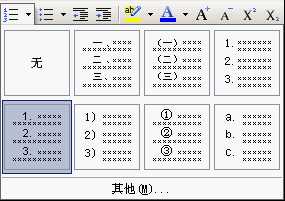
这样,所有需要自动编号的二级项目都应用了连续的自动编号了,只是原来的手工编号也跟在自动编号的后面,但仍处于“选中”状态,没说的,按下“Delete”把它们删除吧!
好了,现在二级编号已经全部转成自动编号了,如果你还想把一级编号也改过来,应该知道应该怎么做了吧,快去试试吧。
DDR爱好者之家 Design By 杰米
广告合作:本站广告合作请联系QQ:858582 申请时备注:广告合作(否则不回)
免责声明:本站资源来自互联网收集,仅供用于学习和交流,请遵循相关法律法规,本站一切资源不代表本站立场,如有侵权、后门、不妥请联系本站删除!
免责声明:本站资源来自互联网收集,仅供用于学习和交流,请遵循相关法律法规,本站一切资源不代表本站立场,如有侵权、后门、不妥请联系本站删除!
DDR爱好者之家 Design By 杰米
暂无评论...
更新日志
2024年11月25日
2024年11月25日
- 凤飞飞《我们的主题曲》飞跃制作[正版原抓WAV+CUE]
- 刘嘉亮《亮情歌2》[WAV+CUE][1G]
- 红馆40·谭咏麟《歌者恋歌浓情30年演唱会》3CD[低速原抓WAV+CUE][1.8G]
- 刘纬武《睡眠宝宝竖琴童谣 吉卜力工作室 白噪音安抚》[320K/MP3][193.25MB]
- 【轻音乐】曼托凡尼乐团《精选辑》2CD.1998[FLAC+CUE整轨]
- 邝美云《心中有爱》1989年香港DMIJP版1MTO东芝首版[WAV+CUE]
- 群星《情叹-发烧女声DSD》天籁女声发烧碟[WAV+CUE]
- 刘纬武《睡眠宝宝竖琴童谣 吉卜力工作室 白噪音安抚》[FLAC/分轨][748.03MB]
- 理想混蛋《Origin Sessions》[320K/MP3][37.47MB]
- 公馆青少年《我其实一点都不酷》[320K/MP3][78.78MB]
- 群星《情叹-发烧男声DSD》最值得珍藏的完美男声[WAV+CUE]
- 群星《国韵飘香·贵妃醉酒HQCD黑胶王》2CD[WAV]
- 卫兰《DAUGHTER》【低速原抓WAV+CUE】
- 公馆青少年《我其实一点都不酷》[FLAC/分轨][398.22MB]
- ZWEI《迟暮的花 (Explicit)》[320K/MP3][57.16MB]
